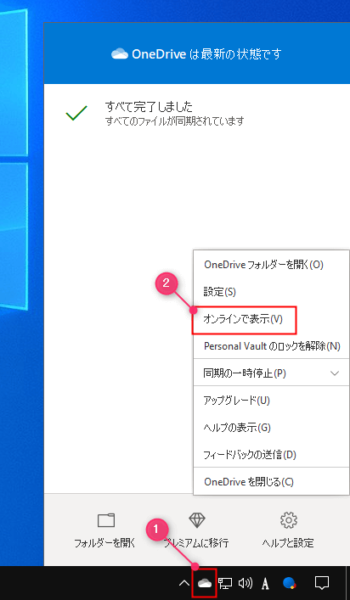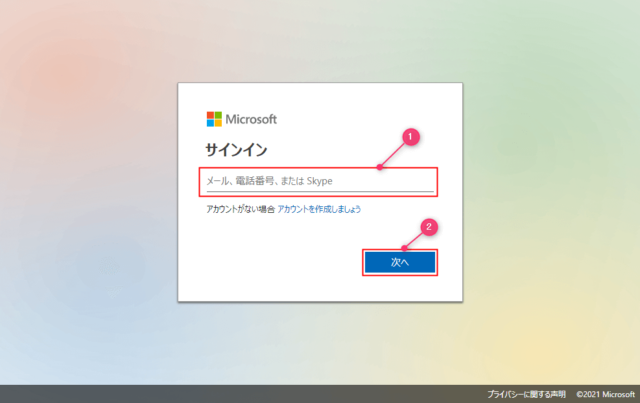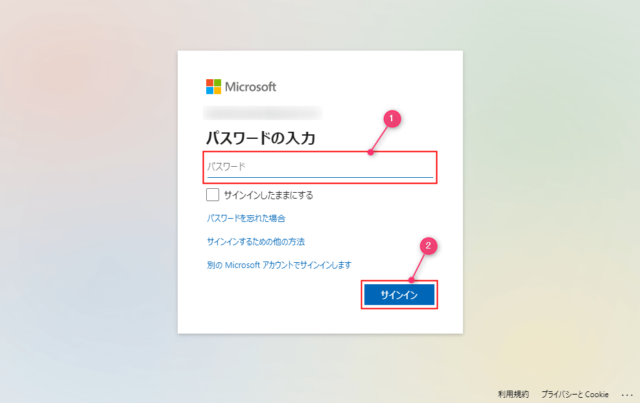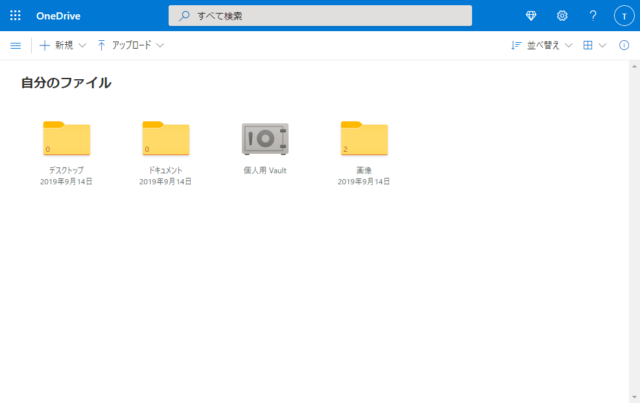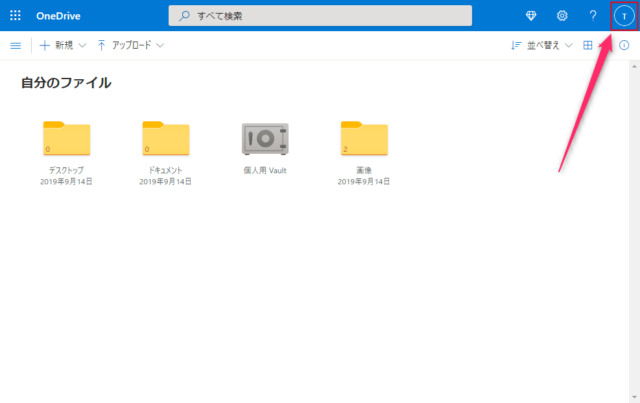OneDriveにブラウザーでサインインとサインアウトする方法を紹介します。
過去にサインインしたことがあり、情報が残っている場合はサインインの操作は必要ありません。URLにアクセスすると自動でサインインされてOneDriveがブラウザーで開きます。
また、PCにOneDriveをインストールしている場合はタスクバーに表示されているOneDriveからもブラウザーを開くことができます。
サインインとサインアウト
まずはブラウザーでOneDriveを開きます。
URLにアクセス、タスクバーに表示されているOneDriveからアクセスのどちらかで開きます。
どちらも開くページは同じでサインインとサインアウトも同じ手順で操作します。
以下のURLにアクセスします。
OneDriveをインストールしていて起動している場合はタスクバーに表示されるOneDriveを右クリックして「オンラインで表示」をクリックします。
以上の操作でOneDriveをブラウザーで開くことが可能です。
ブラウザーでサインイン
OneDriveをブラウザーで開いたらサインインページが表示されます。
Microsoftアカウントに登録している「メール、電話番号、またはSkype」を入力して「次へ」をクリックします。
「もう少し情報が必要です」と表示されたら「職場または学校アカウント」か「個人用アカウント」のどちらかを選択する必要があります。
「パスワード」を入力して「サインイン」をクリックします。
「サインインしたままにする」にチェックを付けると次回からサインイン操作を省くことができます。
サインイン完了となり、OneDriveがブラウザーで開きます。
ブラウザーからよく利用する場合はブックマークに追加しておくといいでしょう。
ブラウザーでサインアウト
ブラウザーでOneDriveを開いたら右上にある自分のユーザーアイコンをクリックします。
「マイアカウント」が表示されるので「サインアウト」をクリックします。
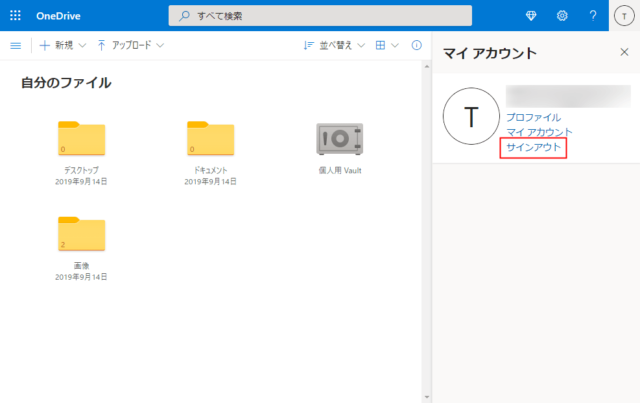
サインアウトが完了してOneDriveのサインインページが表示されます。
以上で操作完了です。